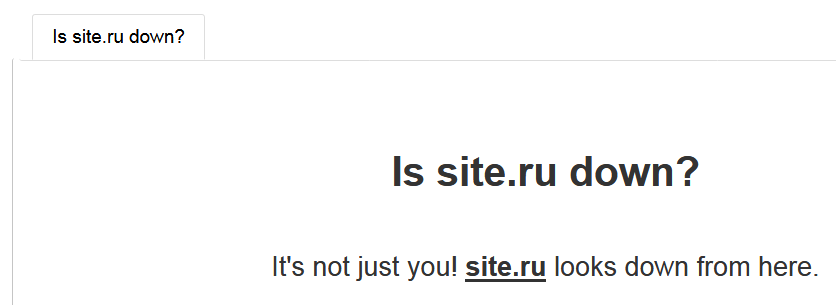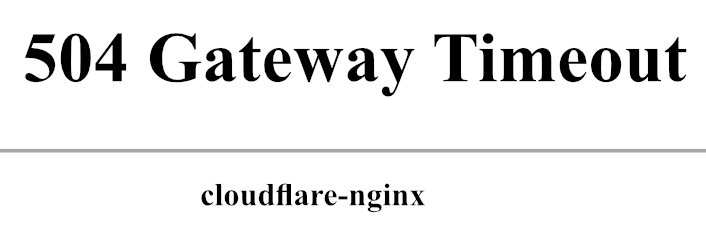Ошибки 520, 521, 522, 524 могут появляться на сайте в том случае, если вы используете для своего сайта сервисы Cloudflare. Cloudflare — сервис, перенаправляющий трафик. Он позволяет увеличить скорость загрузки сайта и обеспечивает защиту от хакерских и DDoS-атак.
Ошибка 520 (Web server is returning an unknown error)
Если Cloudflare не удается обработать ответ сервера, на котором размещен сайт, то он выдает эту ошибку.
Причины появления ошибки 520
- Разрыв соединения, когда запрос к серверу был успешным.
- Превышение размера заголовка запроса (больше 8 КБ).
- Ответ сервера не содержит информацию.
- Ответ сервера некорректен.
Способы устранения ошибки 520 Web server is returning an unknown error
Если любое из вышеперечисленных условий исходит от веб-сервера, на котором размещен сайт, нужно обратиться в техподдержку хостинг-провайдера.
Правила ограничения скорости Cloudflare или другие запросы фильтрации иногда могут вызывать проблемы в работе сайта. Важно проверить и протестировать ваш сайт после подключения сервисов Cloudflare. Если на сервере хостинга используются системы безопасности, блокирующие запросы к сайту, обязательно укажите IP-адреса Cloudflare в белом списке, чтобы исключить вероятность блокировки запросов.
Список диапазонов IP-адресов Cloudflare
Ошибка 521 (Web Server Is Down)
Браузер показывает ошибку 521, когда веб-сервер неожиданно обрывает соединение с Cloudflare.
Причины появления ошибки 521
- Невозможно получить ответ от сервера.
- Система безопасности веб-сервера внесла запросы Cloudflare в черный список. Это связано с тем, что система работает по принципу обратного прокси-сервера. Ваша система безопасности могла принять периодические подключения от статических IP-адресов за DDoS-атаку. Из-за этого адреса блокируются или ограничиваются по скорости.
Способы устранения ошибки 521 Web Server Is Down
Возможно, веб-сервер отключен или работает с перебоями. В таком случае:
- Убедитесь, что ваш веб-сервер работает нормально.
- Просмотрите журналы ошибок сервера, чтобы выявить причину ошибки.
Если веб-сервер или хостинг-провайдер блокируют запросы Cloudflare, внесите в белый список все диапазоны IP-адресов сервиса в брандмауэре сервера или другом программном обеспечении безопасности.
Ошибка 522 (Connection timed out)
Появляется в случае, когда превышено время ожидания ответа от веб-сервера.
Причины появления ошибки 522
- Веб-сервер не может ответить на запрос из-за высокой загруженности.
- Система защиты веб-сервера блокирует запросы Cloudflare.
- Нет доступа к веб-серверу.
-
Некорректно указаны настройки DNS на Cloudflare: запросы отправляются по другому адресу.
-
Неверная настройка маршрутизации между Cloudflare и веб-сервером.
Способы устранения ошибки 522 Connection timed out
Убедитесь, что:
- IP-адреса Cloudflare не блокируются в брандмауэре.
- Ваш хостинг-провайдер не ограничивает скорость и не блокирует запросы от Cloudflare.
- Веб-сервер не перегружен.
Неисправную маршрутизацию в сети между Cloudflare и исходным веб-сервером устранить сложнее. Прежде чем перейти к этому пункту, исключите предыдущие. Если вы считаете, что причиной могут быть проблемы с сетью, отправьте заявку в службу поддержки Cloudflare.
Ошибка 524 (A timeout occurred)
Браузер покажет эту страницу, когда подключение к веб-серверу будет установлено, но его ответ превысит лимит ожидания. Cloudflare ожидает HTTP-ответ в течение 100 секунд.
Причины появления ошибки 524
- Проблемы в работе PHP-скриптов или сбой базы данных.
- Высокая загруженность веб-сервера.
Способы устранения ошибки 524 A timeout occurred
Проверьте доступные ресурсы веб-сервера, включая процессор, оперативную память и общий уровень трафика. Высокий уровень использования памяти память или высокая загрузка процессора могут сигнализировать о проблеме с ресурсами.
Если вы регулярно отправляете HTTP-запросы, выполнение которых занимает более 100 секунд (например, экспорт больших данных), рассмотрите возможность перемещения этих длительных процессов в поддомен, который не проксируется Cloudflare.
Служба поддержки RU-CENTER не оказывает техническую поддержку по сервису Cloudflare. Для устранения ошибок, пожалуйста, обратитесь в техническую поддержку Cloudflare. Если неполадки в работе сайта связаны с хостингом RU-CENTER, пожалуйста, отправьте заявку в нашу службу технической поддержки.
 Туториал: как исправить ошибки сервера
Туториал: как исправить ошибки сервера
Добрый день!
При заходе на сайт выдается ошибка 504 Gateway Timeout Error. Как ее исправить?
Ответ
Ошибка 504 Gateway Timeout Error в буквальном смысле означает, что один сервер не смог вовремя получить ответ от другого сервера, к которому он обращался, пытаясь выполнить запрос браузера или загрузить страницу. Проще говоря, ошибка указывает на то, что между сервером, на котором расположен Ваш сайт, и вашем компьютером отсутствует стабильное достаточно быстрое соединение с интернетом.

Добрый день!
При заходе на сайт выдается ошибка 504 Gateway Timeout Error. Как ее исправить?
Ответ
Ошибка 504 Gateway Timeout Error в буквальном смысле означает, что один сервер не смог вовремя получить ответ от другого сервера, к которому он обращался, пытаясь выполнить запрос браузера или загрузить страницу. Проще говоря, ошибка указывает на то, что между сервером, на котором расположен Ваш сайт, и вашем компьютером отсутствует стабильное достаточно быстрое соединение с интернетом.
Существует несколько способов для решения проблемы.
Способ 1. Перезагрузка страницы в веб-браузере
Самое первое, что Вы должны предпринять, — это попробовать через минуту или две перезагрузить страницу в своем браузере. Возможно хостинг в данный момент перегружен, и сайт быстро вернется в работу. Также можно попробовать открыть ту же страницу в каком-либо другом браузере. Кроме того, можно воспользоваться специальным онлайн-сервисом, показывающем недоступность сайта исключительно для вас или для всех пользователей. Если сервис выдал сообщение “site.ru looks down from here”, то действительно сайт недоступен для всех.
Способ 2. Отключение параметров прокси
Часто ошибка 504 может возникнуть вследствие использования прокси-сервера, который может быть подключен как в самом браузере, так и в настройках сетевого адаптера. Рекомендуется проверить, действительно ли используется прокси-сервер, и отключить его.
Способ 3. Проверка службы DNS
Ошибка 504 Gateway Timeout Error также может быть вызвана проблемами с DNS-службой, а именно на сервере, когда, например, домен не преобразован в корректный IP. Часто такое случается, если Вы только что перенесли свой сайт с локального компьютера на хостинг. В таком случае необходимо дождаться распространения DNS-данных по всей Сети (обычно до 48 часов).
Кроме того, проблемы с DNS могут быть и локального характера, т.е. на Вашем компьютере. Для их решения рекомендуется очистить DNS-кэш. Например, для операционный систем Windows для этого используют команду ipconfig /flushdns. В macOS можно применить dscacheutil -flushcache.
Наконец, Вы вправе на какое-то время изменить DNS-сервера Вашего хостинга на публичные (например, 8.8.8.8 или 8.8.4.4 от Google).
Способ 4. Временное отключение CDN
Очередная причина возникновения ошибки 504 Gateway Timeout Error — проблемы с сетью доставки контента (CDN). Если Вы используете этот сервис, можно временно его отключить. Часто для его подключения на сайте WordPress используют бесплатный плагин плагин CDN Enabler. Для отключения CDN на своем сайте достаточно будет просто деактивировать его и проверить работу сайта. Если после этого стало невозможным попасть в админ-панель, необходимо соединится с сервером Вашего хостинга (например, через FTP-протокол), перейти в каталог плагинов и переименовать папку cdn-enabler. В итоге Ваше соединение со службами CDN будет временно отключено. Аналогичная ситуация и с плагином WP Rocket или любым другим, взаимодействующим с CDN.
Иногда ошибка 504 может появляться вследствие использования прокси-серверов типа Cloudflare или Sucuri. Например, для первого сервиса существует два типа ошибки 504.
Вариант 1
В этом случае проблема действительно со службой Cloudflare. Для ее решения нужно обратится в техподдержку сервиса.
Вариант 2
Подобная ситуация вызвана уже Вашим хостингом. В этом случае рекомендуется воспользоваться следующим способом.
Способ 5. Проверка хостинга
Проблема с сервером хостинга является довольно распространенной причиной возникновения ошибки 504 Gateway Timeout Error. Дело в том, что у каждой компании-хостера эта услуга отличается типом оборудования и используемым программным обеспечением. Маломощность оборудования или неправильная настройка той или иной серверной части также может привести в возникновению ошибки 504. Если все вышеизложенные способы не помогли решить проблему, то вероятнее всего она действительно кроется в работе Вашего хостинга. В таком случае необходимо с техподдержкой выяснять конкретные причины ее возникновения, которая в большинстве случаев быстро разберется с причиной ошибки. В противном случае можно подумать о смене хостинга.
Способ 6. Проверка и выявление спама, вирусов и DDoS-атак
Еще одна причина возникновения ошибки 504 — это наличие спама, вируса или DDoS-атаки, что может привести к перегрузке и отказу сервера. В таком случае необходимо, во-первых, ознакомится с предоставляемыми компанией-хостингом инструментами для борьбы с вышеперечисленными угрозами. Часто в админ-панели хостинга присутствуют антивирус, а также включение защиты от DDoS-атак. Что касается спам-комментариев на сайте WordPress, то с этим довольно эффективно борются соответствующие плагины (например, самый популярный среди пользователей Akismet Anti-Spam). Для выявления угроз обычно изучают статистику сервера, статистику поисковых систем на предмет подозрительных IP-адресов.
Способ 7. Проверка активных тем и плагинов
Иногда ошибка 504 Gateway Timeout Error может возникать вследствие сбоя или медленной работы какого-либо плагина или темы. В таком случае необходимо выяснить, какой именно плагин или тема дают сбой. В случае с темами можно активировать какую-либо другую тему и сразу проверить результат на сайте. Если причина в ней, то следует искать причину в коде. С плагинами дело обстоит немного иначе. Так, нужно будет по очереди отключать активные на сайте плагины и проверять на сайте. Если действительно какой-то из них дает сбой, можно поискать другие, с похожим функционалом.
Нажмите, пожалуйста, на одну из кнопок, чтобы узнать понравилась статья или нет.
Ошибки 520, 521, 522, 524 связаны с проблемами в работе сервиса CloudFlare.
CloudFlare — сервис для перенаправления трафика на сайт с помощью облачного прокси-сервера, который обеспечивает дополнительную защиту от DDoS-атак и ускоряет загрузку вашего сайта.
Ошибка 520 Unknown Error
Что означает ошибка 520? Система CloudFlare выдаёт 520 ошибку, если не может обработать ответ от веб-сервера, на котором расположен сайт:
Причины появления ошибки:
- сброс соединения (после успешного запроса сервер разорвал соединение);
- заголовок запроса превышает ограничение размера заголовка Cloudflare (более 8 КБ). Если у вас много файлов cookie или они очень большие, это может привести к увеличению размера заголовков. Так как у Cloudflare есть ограничение на размер заголовка в 8 КБ, он не может обработать длинный заголовок;
- пустой ответ от сервера. Это происходит, когда DNS домена указывают на неправильный сервер.
- некорректный ответ от сервера;
- система безопасности блокирует запросы. Укажите IP-адреса Cloudflare в белом списке, чтобы система не блокировала запросы.
Способы устранения ошибки:
- Отключить CloudFlare. Так вы сможете понять, где находится ошибка (на сервере или в CloudFlare).
- Удалить плагины. Для плагинов иногда требуется много файлов cookies. Если на сайте много плагинов, это может повлиять на размер заголовков. Они могут быть слишком большими по размеру, и Cloudflare не справится с ними. Чтобы исправить ошибку, отключите плагины один за другим. Если ошибка пропадёт, удалите некоторые из плагинов.
- Проверьте настройки DNS в CloudFlare. Убедитесь, что запись A указывает на правильный IP-адрес.
Подробные рекомендации по исправлению ошибки 520 даны в справке CloudFlare.
Ошибка 521 Web Server Is Down
Код ошибки 521 возникает, когда веб-сервер обрывает соединение с CloudFlare:
Это может произойти в двух случаях:
- сервер не отвечает или недоступен. Необходимо проверить работоспособность сервера;
- веб-сервер блокирует запросы CloudFlare. Поскольку CloudFlare работает как обратный прокси-сервер, все запросы к серверам поступают от IP-адресов CloudFlare. Иногда система безопасности хостинга принимает постоянные подключения с одних и тех же IP-адресов за DDoS-атаку. В результате на IP-адреса CloudFlare накладывается блокировка/ограничения по скорости.
Диапазон IP-адресов CloudFlare вы можете увидеть по ссылке.
Рекомендации по исправлению ошибки 521 даны в справке CloudFlare.
Ошибка 522 Connection timed out
Ошибка 522 возникает, если превышено время ожидания ответа от веб-сервера и пользователь не может попасть на страницу:
Основные причины:
- веб-сервер перегружен и не ответил на запрос,
- на веб-сервере стоит система защиты, которая блокирует запросы от CloudFlare,
- веб-сервер недоступен,
- некорректный IP-адрес, установленный в настройках DNS на CloudFlare (Запрос от CloudFlare был отправлен на другой IP),
- проблемы с маршрутизацией сети между CloudFlare и веб-сервером.
Что делать? Для решения проблемы удостоверьтесь, что ваш веб-сервер активен и принимает HTTP-запросы. Проверьте, корректны ли настройки DNS в Личном кабинете на CloudFlare.
Подробные рекомендации по исправлению ошибки 522 даны в справке CloudFlare.
Как исправить ошибку 522 в Google Chrome
Методы решения:
- Очистите кеш браузера. Браузер может быть переполнен данными о посещении сайтов. Освободите место в кэше браузера по инструкции.
- Удалите расширение браузера, которое нарушает соединение с сервером. Отключайте расширения по очереди, чтобы найти то, которое выдает ошибку.
- Проверьте подключение к интернету. Низкая скорость интернета или перебои при подключении может повлиять на время получения ответа сервера. Из-за этого и появляется ошибка 522.
Как проверить подключение к интернету
-
1.
Откройте командную строку. Для этого введите в поисковую строку «Командная строка» и выберите появившееся приложение:
-
2.
Введите в командной строке:
Готово, вы получите сообщение с количеством переданных и полученных пакетов. Если потерянных пакетов нет, значит, у вас хорошее соединение с интернетом и проблема в другом. Если потерянные пакеты есть, свяжитесь с интернет-провайдером, чтобы улучшить интернет-соединение.
4. Очистите кеш DNS. Проблемы с соединением могут возникнуть из-за несоответствия IP-адреса сервера сайта в кэше компьютера с реальным адресом. Такое происходит, когда владельцы сайтов по какой-либо причине меняют IP-адреса сервера. Чтобы устранить эту проблему, воспользуйтесь инструкцией.
Ошибка 524 A timeout occurred
Ошибка 524 возникает, когда подключение с веб-сервером установлено, но он не ответил за установленное время ожидания соединения:
Время ожидания HTTP-ответа на CloudFlare — 100 секунд. Если веб-сервер не предоставил ответ, система выдаст 524 ошибку.
Основные причины:
- длительная работа PHP-процесса или запроса к базе данных;
- веб-сервер перегружен. Проверьте доступные ресурсы сервера, в том числе процессор и оперативную память.
Если вы регулярно выполняете тяжёлые запросы, которые могут занять больше 100 секунд, переместите эти процессы на субдомен, который не проксимируется в Cloudflare.
Рекомендации по исправлению ошибки 524 даны в справке CloudFlare.
Техническая поддержка
Специалисты REG.RU не оказывают техническую поддержку по сервису CloudFlare. Для устранения ошибки обратитесь в техническую поддержку CloudFlare. Если некорректная работа сайта связана с хостингом REG.RU, напишите заявку в службу технической поддержки.
Ошибки 520-524 требуют много знаний о сервере и его работе, поэтому самый верный способ решить проблему ― обратиться к хостинг-провайдеру, администратору сайта или к технической поддержке CloudFlare (если проблема на стороне их сервиса).
When I am running python scripts to test a website on Headless Chrome Broswer (Webdriver + Selenium), we often get a timeout error, I found out the problem occurred when script interacted with browser by .click() or .send_keys() methods. Can anyone know what the kind of problem it is? Sometimes it is working fine but sometimes I have got timeout error. Please give a solution for the same
Stack trace:
15:01:48,194 root:ERROR: ERROR occurred: Message: timeout
(Session info: headless chrome=60.0.3112.101)
(Driver info: chromedriver=2.31.488763
(092de99f48a300323ecf8c2a4e2e7cab51de5ba8),platform=Windows NT 6.1.7601 SP1
x86)
Traceback (most recent call last):
File "c:autotestx.py", line 148, in main
func(nik)
File "c:autotestlibsupport.py", line 126, in wrapper
raise ret
File "c:autotestlibsupport.py", line 113, in newFunc
res[0] = func(*args, **kwargs)
File "c:autotesttestcases1001.py", line 15, in testcase
"documents_approved ASC", generateError=True)
File "c:autotestlibsupport.py", line 51, in wrapper
f_result = func(*args, **kwds)
File "c:autotestpageobjectswebsegment_header.py", line 184, in login
+ Keys.ENTER)
File "C:Python36libsite-packagesseleniumwebdriverremotewebelement.py", line 350, in send_keys
'value': keys_to_typing(value)})
File "C:Python36libsite-packagesseleniumwebdriverremotewebelement.py", line 499, in _execute
return self._parent.execute(command, params)
File "C:Python36libsite-packagesseleniumwebdriverremotewebdriver.py", line 297, in execute
self.error_handler.check_response(response)
File "C:Python36libsite-packagesseleniumwebdriverremoteerrorhandler.py", line 194, in check_response
raise exception_class(message, screen, stacktrace)
selenium.common.exceptions.TimeoutException: Message: timeout
(Session info: headless chrome=60.0.3112.101)
(Driver info: chromedriver=2.31.488763 (092de99f48a300323ecf8c2a4e2e7cab51de5ba8),platform=Windows NT 6.1.7601 SP1
x86)
Don’t give up! Timeouts are really annoying with WordPress, but also very common. It’s better to learn how to deal with them, and understand why they occur.
Depending on the server and where the timeout occurs on the network, the exact error might be slightly different even though the cause it always the same annoying one! 😬
408 Request Timeout
This code means that the server shut down an unused connection.
Error 524: A timeout occured
Error 524 error indicates that Cloudflare made a successful TCP connection to the origin web server, but the origin did not reply with an HTTP response before the connection timed out. Typically, Cloudflare waits 100 seconds for an HTTP response. If the origin doesn’t respond in that time, Cloudflare closes the connection and you’ll see “Error 524: A timeout occurred”.
504 Gateway Timeout
This code indicates that a gateway or a proxy did not get a response in time from your server.
Why does it happen?
Your WordPress didn’t reply fast enough, and your server decided to the request. Usually, most servers are set up to kill requests when they exceed 30 seconds, and it’s actually not a bad choice : they shouldn’t take that much time.
Okay, but why is WordPress so damn slow? Well, for every single request (including asynchronous ones), WordPress loads itself, but not only: all the plugins also initialize themselves! And some of those plugins can decide to perform a specific action or task, like an update check, or worse. Everything is possible.
How to fix timeout errors?
There are basically two solutions: optimize, or increase the max execution time. The former is my recommendation.
Optimize your WordPress install
That’s what you should absolutely do. Make sure you use the latest version of PHP (or at least PHP 7.3+). Then, check the plugins currently active on your WordPress and try to disable the ones you don’t absolutely need. You can follow this tutorial to make sure your WordPress is as fast as it should be: How to: Make WordPress Faster & Optimize It.
While you are here; having a very snappy and healthy database is also really important. For that, you can give a quick try to Database Cleaner. It might help you a lot, enough to get rid of your timeout!
Increase the Max Execution Time
There are many ways to do this. However, you might not be able to do this by yourself if it’s not your own server. It’s usually better to contact your hosting service to do this. But just in case, let’s see two ways of extending the maximum execution time.
By modifying your PHP Settings
That’s not easy, as you need to have access to your server, or a way to change your PHP settings. If you have access to your php.ini, you need to look for the max_execution_time variable and set it to the number of seconds you would like, 60 seconds for example.
max_execution_time = 60If that doesn’t work, or can’t access your php.ini, you can also try to set this variable by using the .htaccess (at the root of your WordPress install). You can add this line.
php_value max_execution_time 60If you set the value to 0 (instead of 60, here), the process will be allowed to run forever. Don’t do this, you will run into much bigger issues, extremely difficult to resolve.
By modifying your server settings
NGINX
You could try this:
fastcgi_read_timeout 600;
fastcgi_send_timeout 600;
fastcgi_connect_timeout 600By calling a function in PHP
This is generally not really recommended to do this. But if you know what you are doing, you can tell PHP that you would like the process to run for more time. For this, you could write this call in your theme, in the functions.php for example.
set_time_limit(100);